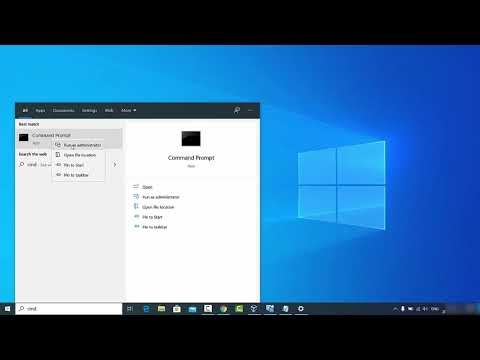V prejšnjem članku sem pokazal, kako te slušalke povezati z mobilno napravo (če sploh, tukaj je povezava), v tem članku pa bomo naše prenosnike Xiaomi Redmi AirDots ali Xiaomi Mi True Wireless Earbuds basic povezali s prenosnikom ali namiznim računalnikom. Seveda so te kompaktne Bluetooth slušalke znamke Xiaomi najbolj primerne za poslušanje glasbe na ulici, med športom ali za delo kot Bluetooth slušalke. Predvsem zaradi formata TWS. Brez žic, kar je zelo priročno. Toda to je tako priljubljen model slušalk TWS, da jih marsikdo poveže s prenosniki in celo s stacionarnimi računalniki. In v tem članku vam bom pokazal, kako to storiti pravilno.
Imam osnovne slušalke Xiaomi Earbuds - neopazno se povežejo s prenosnikom z operacijskim sistemom Windows 10. Xiaomi Redmi AirDots so popolnoma enake slušalke in z prenosniki in osebnimi računalniki se odlično obnesejo.
Vse sem preveril v operacijskem sistemu Windows 10. Če imate Windows 7, lahko te TWS slušalke tudi povežete, vendar obstaja verjetnost, da bodo zaradi pomanjkanja gonilnikov na AirDots / Earbuds basic prihajale do težav s povezavo. Na žalost gonilnika ne boste mogli prenesti posebej za te slušalke, vendar lahko težavo poskusite rešiti s posodobitvijo gonilnika vmesnika Bluetooth. O tem bom podrobneje govoril na koncu tega članka.
Povezava slušalk TWS Bluetooth AirDots / Earbuds z Windows 10
Če želite povezati slušalke Bluetooth, mora prenosnik / računalnik imeti Bluetooth. V prenosnih računalnikih je vgrajen, vendar se zgodi, da gonilnik ni nameščen. Tu lahko najdete koristen članek o tem, kako omogočiti in konfigurirati Bluetooth v prenosnem računalniku z operacijskim sistemom Windows 10. V primeru osebnega računalnika boste najverjetneje morali kupiti ločen vmesnik Bluetooth. Na to temo imamo tudi ločen članek: Bluetooth adapter za računalnik.
Če ste svoje osnovne slušalke Redmi AirDots ali Earbuds že povezali z drugo napravo, za začetek jih je treba onemogočiti... Tako da jih je mogoče iskati in jih računalnik vidi. To lahko storite v nastavitvah Bluetooth naprave, s katero so povezani. Odpreti morate lastnosti in "Onemogočiti" ali "Odstraniti" (pozabiti) slušalke. Naredi se nekako takole: Prav tako lahko na napravi, na katero so priključene slušalke, izklopite Bluetooth.
Prav tako lahko na napravi, na katero so priključene slušalke, izklopite Bluetooth.
Po odklopu desne slušalke bel indikator naj počasi utripa. 
To pomeni, da so slušalke Xiaomi pripravljene za povezavo s prenosnikom.
Povezujemo:
- Odprite nastavitve Bluetooth v sistemu Windows 10. Če želite to narediti, pojdite na nastavitve v razdelku »Naprave«. Zavihek Bluetooth in druge naprave. Ali pa pojdite na Nastavitve iz središča za ukrepanje.

- Nato kliknite "Dodaj Bluetooth ali drugo napravo" in v novem oknu kliknite "Bluetooth".

- Začne se iskanje naprav Bluetooth. V tem trenutku je indikator na desni slušalki Xiaomi Redmi AirDots ali Earbuds naj počasi utripa belo... Če to ne velja za vas, si oglejte zgornje nasvete (označene z rdečo). Če se slušalke izklopijo (indikator ne utripa), jih nato vstavite v ohišje za polnjenje in jih znova odstranite ali pritisnite gumb (na vsaki ušesni čepki) in pridržite eno sekundo.
- Ko prenosnik ali računalnik najde slušalke, jih preprosto kliknite. Postopek seznanjanja se bo začel in priključene bodo naše slušalke TWS. Slušalke se lahko imenujejo "Redmi AirDots_R". Vse je odvisno od različice. Natančneje, za katero državo je bila narejena vaša kopija.
 Napis »Povezani glas, glasba« pomeni, da lahko naše Redmi AirDots uporabljamo tako za poslušanje glasbe (v stereo načinu) kot za pogovor v različnih glasnikih. Tudi mikrofon deluje.
Napis »Povezani glas, glasba« pomeni, da lahko naše Redmi AirDots uporabljamo tako za poslušanje glasbe (v stereo načinu) kot za pogovor v različnih glasnikih. Tudi mikrofon deluje. - Slušalke bodo prikazane v možnostih Bluetooth. Tam bo prikazana tudi raven napolnjenosti slušalk. S klikom nanje lahko "Prekini povezavo" ali "Odstrani napravo".
 To morate storiti, preden slušalke priključite na drugo napravo. Ker se po vklopu (ali potem, ko jih vzamete iz ohišja), samodejno povežejo s prenosnikom (če so v bližini prenosnika). In jih ne bo mogoče iskati v drugih napravah.
To morate storiti, preden slušalke priključite na drugo napravo. Ker se po vklopu (ali potem, ko jih vzamete iz ohišja), samodejno povežejo s prenosnikom (če so v bližini prenosnika). In jih ne bo mogoče iskati v drugih napravah. - V sistemu Windows deluje tudi večnamenski gumb na slušalkah. Tako kot pri mobilnih napravah se tudi z enim dotikom zaustavi in začne predvajanje glasbe. Žal skladb ne morete zamenjati.
Pri povezovanju z operacijskim sistemom Windows 10 sploh nisem imel težav. Vse se hitro poveže in deluje stabilno. Dva članka, ki bi se vam zdela koristna:
- Mikrofon na slušalkah Bluetooth v sistemu Windows 10.
- Slab zvok v slušalkah Bluetooth v računalniku ali prenosniku.
Slušalke Xiaomi in Windows 7
Te slušalke TWS lahko povežete z operacijskim sistemom Windows 7 po naslednjih navodilih: Bluetooth slušalke povežite z operacijskim sistemom Windows 7.

Na istem mestu sem govoril o možnih težavah, ki se žal pogosto pojavijo pri povezovanju najrazličnejših brezžičnih slušalk z operacijskim sistemom Windows 7. Zgodi se, da računalnik slušalk sploh ne vidi ali pa se povežejo, vendar ne delujejo. V napravah za predvajanje niso na voljo. Vse to je posledica dejstva, da so slušalke nove, Windows 7 in gonilnik Bluetooth pa stari. To težavo je pogosto mogoče odpraviti z namestitvijo nove različice gonilnika vmesnika Bluetooth.
Hkrati ni mogoče prenesti gonilnika posebej za slušalke Redmi AirDots ali Xiaomi Earbuds. Ne vidim tega, najverjetneje bo kakšen virus.
Če imate kakršna koli vprašanja, jih vprašajte v komentarjih. Zagotovo bom odgovoril in poskusil pomagati. Če imate izkušnje s povezovanjem teh slušalk z računalnikom, ste morda naleteli na nekaj težav in ste jih uspešno rešili - povejte nam o tem. Vaš nasvet je lahko koristen mnogim.



 Napis »Povezani glas, glasba« pomeni, da lahko naše Redmi AirDots uporabljamo tako za poslušanje glasbe (v stereo načinu) kot za pogovor v različnih glasnikih. Tudi mikrofon deluje.
Napis »Povezani glas, glasba« pomeni, da lahko naše Redmi AirDots uporabljamo tako za poslušanje glasbe (v stereo načinu) kot za pogovor v različnih glasnikih. Tudi mikrofon deluje. To morate storiti, preden slušalke priključite na drugo napravo. Ker se po vklopu (ali potem, ko jih vzamete iz ohišja), samodejno povežejo s prenosnikom (če so v bližini prenosnika). In jih ne bo mogoče iskati v drugih napravah.
To morate storiti, preden slušalke priključite na drugo napravo. Ker se po vklopu (ali potem, ko jih vzamete iz ohišja), samodejno povežejo s prenosnikom (če so v bližini prenosnika). In jih ne bo mogoče iskati v drugih napravah.